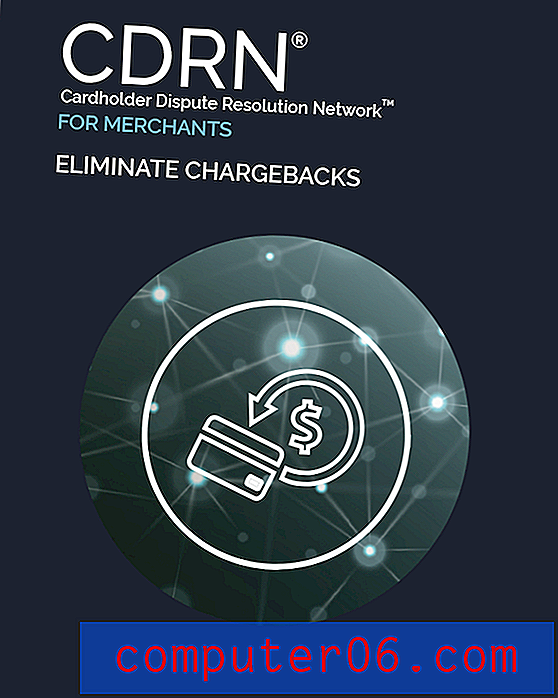Hvordan bli kvitt den røde sirkelen med nummeret i den på en iPhone Watch-app
IPhonen din og appene som er installert på den har en rekke forskjellige varslingstyper som du kan tilpasse. En av disse varslingstypene kalles et merke-appikon, og kan brukes av en app for å indikere en rekke forskjellige typer informasjon.
En av måtene Watch-appen bruker Badge App-ikonet er å gi deg beskjed om at det er en oppdatering tilgjengelig for Apple Watch. Guiden vår nedenfor viser deg hvordan du installerer denne oppdateringen, eller hvis du ikke ønsker å installere oppdateringen, men likevel ønsker å fjerne den røde sirkelen med nummeret, hvordan du deaktiverer varselet om merket appikon for Watch-appen.
Slik installerer du en Apple Watch-oppdatering
Disse trinnene ble utført på en iPhone 7 Plus, i iOS 10.1. Merk at Apple Watch må være innenfor rekkevidden til din iPhone på et Wi-Fi-nettverk, belastes minst 50%, og Watch må kobles til laderen.
Trinn 1: Åpne Watch- appen.
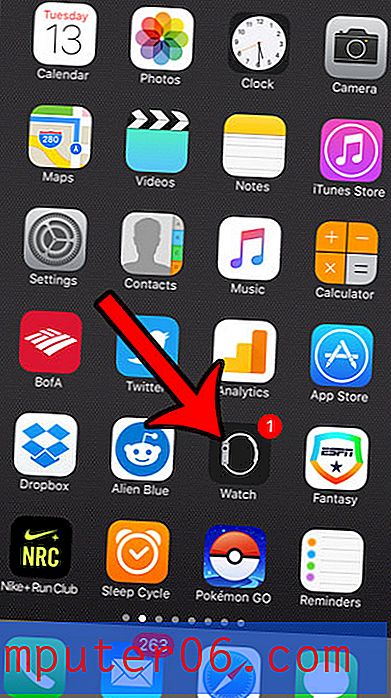
Trinn 2: Velg fanen My Watch nederst på skjermen.
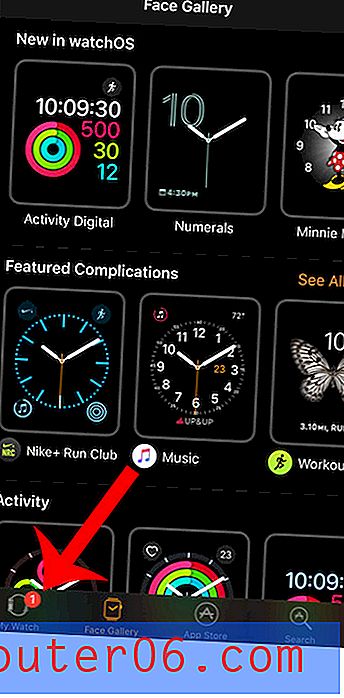
Trinn 3: Velg alternativet Generelt .
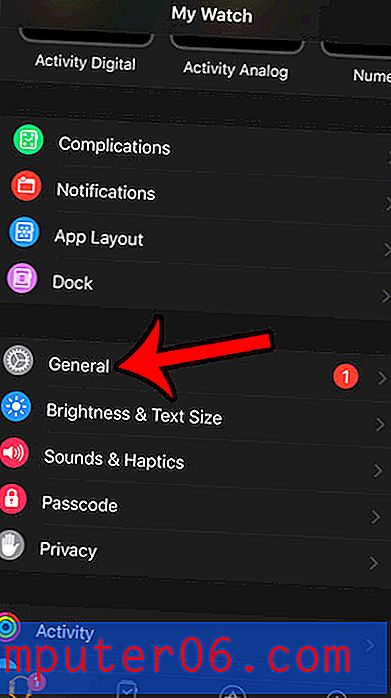
Trinn 4: Trykk på alternativet for programvareoppdatering .
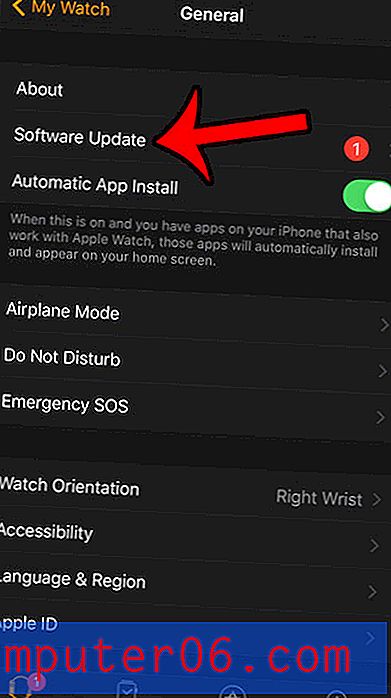
Trinn 5: Trykk på Install- knappen.
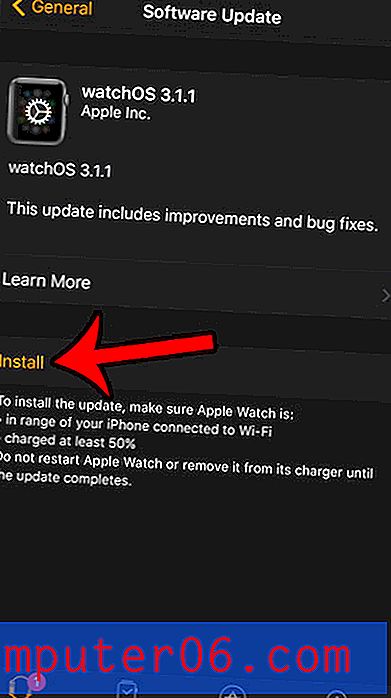
Trinn 6: Angi passordet for Apple Watch (hvis en er angitt.)
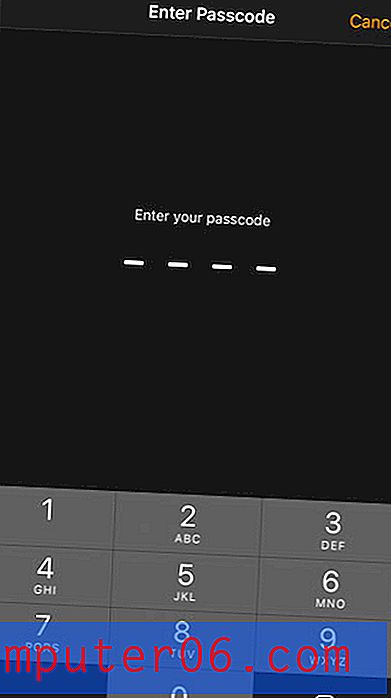
Hvis du ikke ønsker å installere Apple Watch-oppdateringen ennå, men fortsatt ønsker å fjerne nummeret i den røde sirkelen fra Watch-appen, må du endre en varslingsinnstilling som er spesifikk for denne appen.
Slik slår du av merket-appikonet for iPhone Watch-appen
Trinn 1: Åpne Innstillinger- menyen.
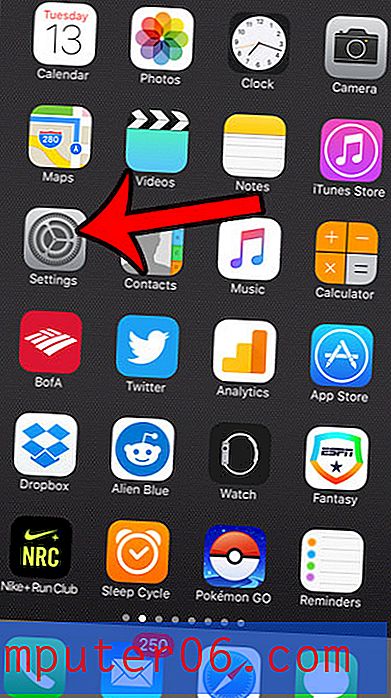
Trinn 2: Velg alternativet Varsler .
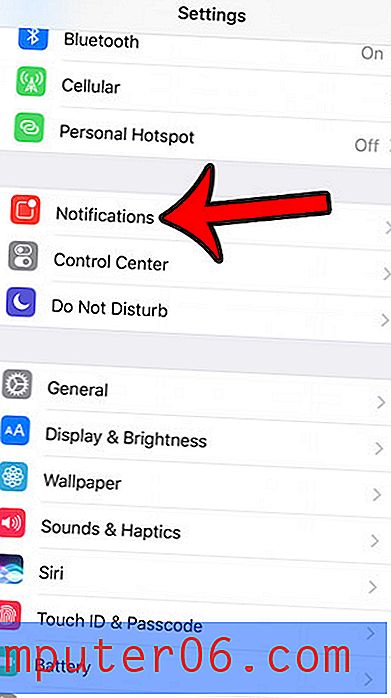
Trinn 3: Bla nedover og velg Watch- alternativet fra listen over apper.
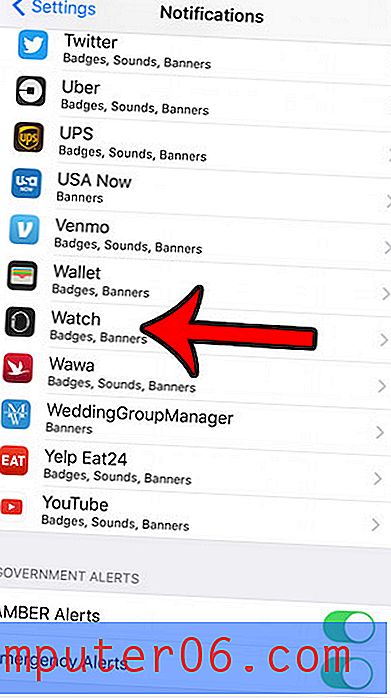
Trinn 4: Trykk på knappen til høyre for Badge App Icon for å slå den av. Nummeret blir borte når knappen er i venstre posisjon, og det er ingen grønn skyggelegging rundt den. Jeg har slått av Watch Badge-appikonet på bildet under.
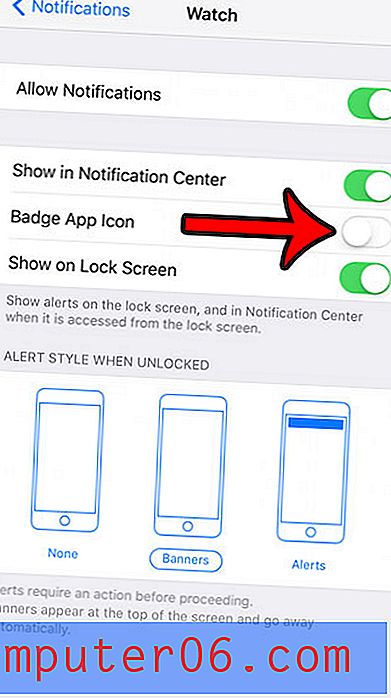
Er det andre varsler på Apple-klokken du vil slå av? Finn ut hvordan du deaktiverer pustepåminnelser på Apple Watch, slik at du slutter å motta dem med jevne mellomrom gjennom dagen.